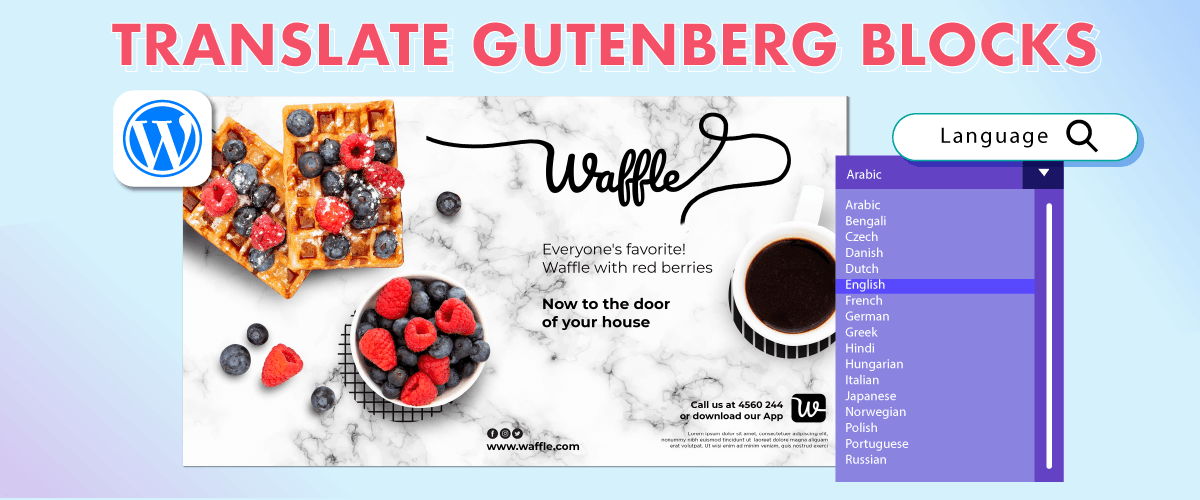WordPress ユーザーなら、このエディターについてはすでによくご存知かもしれません。 Gutenberg は、 WordPress 5.0 で導入されたブロックベースのエディターです。 Gutenberg は、コンテンツ作成プロセスを簡素化する視覚的な編集インターフェイスを提供します。
Gutenberg ユーザーの皆さん、このエディタをさまざまな言語に翻訳しましたか? Gutenberg ブロックを翻訳すると、英語を話さないユーザーも Web サイトのコンテンツにアクセスして理解できるようになります。 したがって、Web サイトのトラフィックが以前よりも増加します。
この記事では、 WordPressで Gutenberg ブロックを手動と自動の両方で翻訳する方法について説明します。
Gutenberg ブロックとは何ですか?
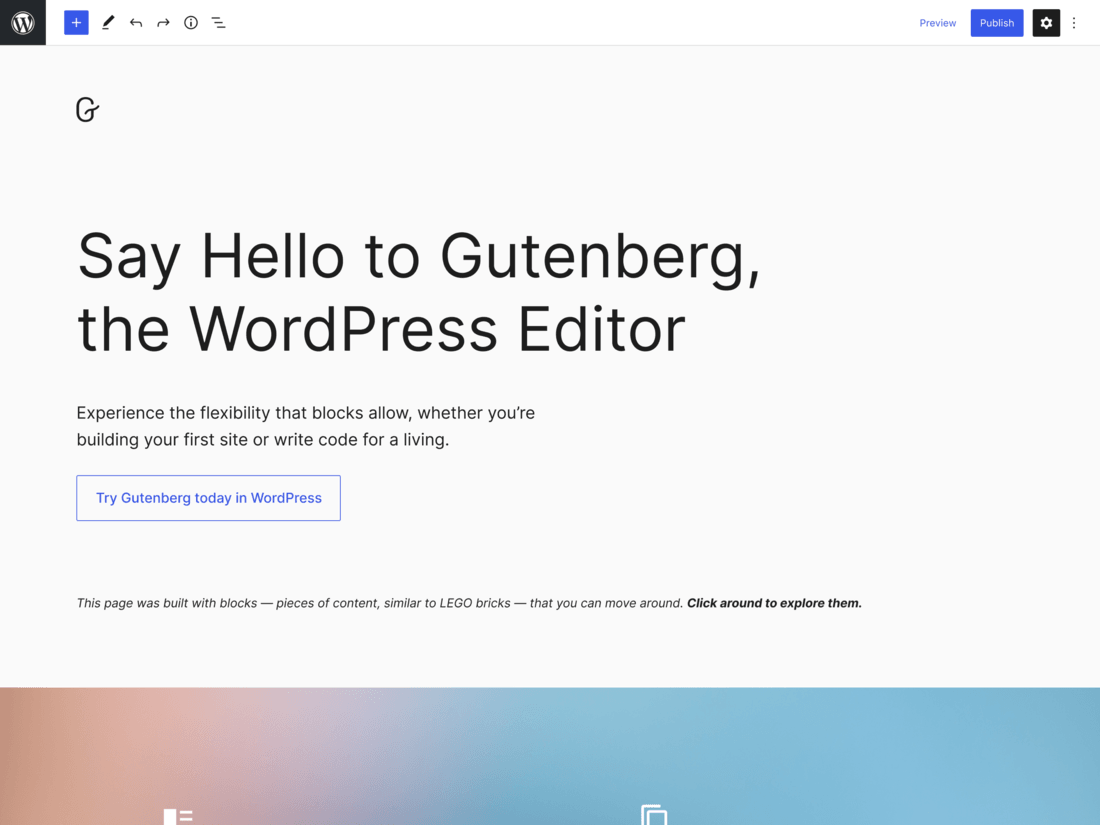
前に説明したように、Gutenberg ブロックは WordPressの Gutenberg エディターの構成要素です。 これらにより、ユーザーはより柔軟でモジュール式の方法でコンテンツを作成、編集、カスタマイズできます。 各ブロックは特定のコンテンツまたは機能を表し、個別に追加、再配置、スタイル設定できます。
使用できる Gutenberg ブロックには次のようないくつかの種類があります。
- テキストブロック
- メディアブロック
- ブロックのフォーマット
- レイアウトブロック
- ウィジェットブロック
WordPressで Gutenberg ブロックを翻訳する方法について説明する前に、ユーザーの好みに応じてエディターを複数の言語に翻訳する必要があるいくつかのことを以下に示します。
- ユーザー エクスペリエンスの一貫性: Gutenberg ブロックを翻訳することで、Web サイトのさまざまな言語バージョンにわたってユーザー エクスペリエンスを提供できます。 好みの言語でサイトにアクセスするユーザーは、コンテンツに親しみがあり、ナビゲートしやすくなります。
- 機能のローカライズ:連絡先フォームやインタラクティブな要素などの一部のブロックでは、機能を損なわないようにするために翻訳が必要な場合があります。 ユーザーは、好みの言語でこれらのブロックを操作できる必要があります。
- SEO の利点:ブロックを翻訳すると、さまざまな言語市場の検索エンジンでの Web サイトの可視性が大幅に向上します。 キーワードをターゲットにし、コンテンツを最適化してランキングとオーガニック トラフィックを向上させるのに役立ちます。
WordPressで Gutenberg ブロックを翻訳する利点を知った後、ブロックを翻訳する方法を知りたいと思いませんか? その前に、実行する必要があるベスト プラクティスを見つけてください。
WordPressで Gutenberg ブロックを翻訳するためのベストプラクティス
WordPressで Gutenberg ブロックを翻訳する場合は、正確で高品質な翻訳を実現するためのベスト プラクティスに従うことが重要です。 Gutenberg ブロックを翻訳するためのベスト プラクティスをいくつか示します。
- 翻訳戦略を計画する: Web サイト全体を翻訳するか、特定のページを翻訳するかを決定します。 これにより、リソースを割り当て、翻訳作業に効果的に優先順位を付けることができます。
- 信頼できる翻訳プラグインを使用する: Gutenberg ブロックを完全にサポートし、信頼できる翻訳機能を提供する信頼できる翻訳プラグインを選択します。 WordPressのバージョンと互換性があることを確認してください。
- 翻訳用にコンテンツを整理する:翻訳しやすい方法でコンテンツを構造化します。 翻訳可能なコンテンツには個別のブロックを使用し、テキストを画像に直接埋め込んだり、翻訳不可能なブロック タイプを使用したりすることは避けてください。
- テキストの長さと書式に注意する:言語が異なれば、文の構造や単語の長さも異なります。 デザイン上の問題が発生することなく、翻訳されたテキストが Gutenberg ブロック レイアウトに適合することを確認してください。
- 翻訳のレビューと編集:翻訳されたコンテンツの正確さ、文法、流暢さをレビューして編集します。 翻訳されたブロックがターゲット言語で自然に読めることを確認してください。 翻訳ミスがないか確認し、修正してください。
- 翻訳されたブロックの SEO を最適化する:翻訳された言語ごとにキーワード調査を行います。 メタタグ、URL、画像の代替テキスト、その他の SEO 要素に注意する
- 翻訳されたブロックのテスト:翻訳されたページをプレビューして、Gutenberg ブロックが正しい翻訳を表示していることを確認します。
これらは、 WordPressで Gutenberg ブロックを翻訳する際のベスト プラクティスです。 WordPressで Gutenberg ブロックを翻訳するには 2 つの方法があります。1 つは手動で、もう 1 つは多言語翻訳サービスまたはプラグインを使用して自動で行う方法です。
Google 翻訳を使用して Gutenberg ブロックを手動で翻訳する
1 つ目の方法は、Google 翻訳を使用して Gutenberg ブロックを手動で翻訳することです。 手動で翻訳する場合は、Gutenberg ブロックに含まれるコンテンツを 1 つずつ手動で Google 翻訳にコピーする必要があります。
Google 翻訳を使用して Gutenberg ブロックを翻訳する手順をいくつか紹介します。
WordPressを開き、翻訳する投稿または記事を開きます。 そのコピーの後、たとえば次の投稿の 2 番目のブロックにあります。
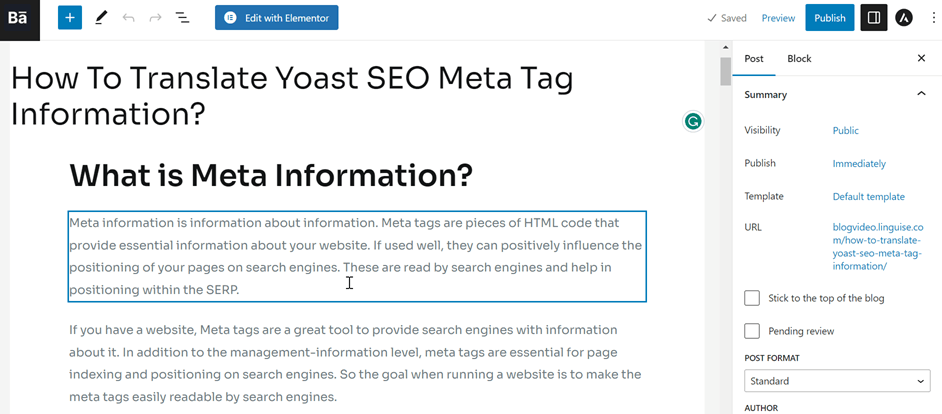
次のステップでは、コピーしたコンテンツを貼り付けて、Google 翻訳に貼り付けます。
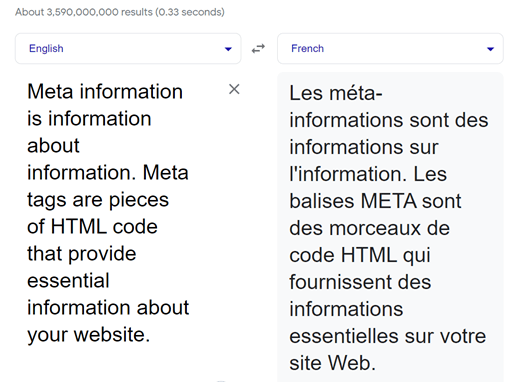
コンテンツが翻訳されたら、翻訳結果を WordPressの Gutenberg ブロックにコピーして戻します。
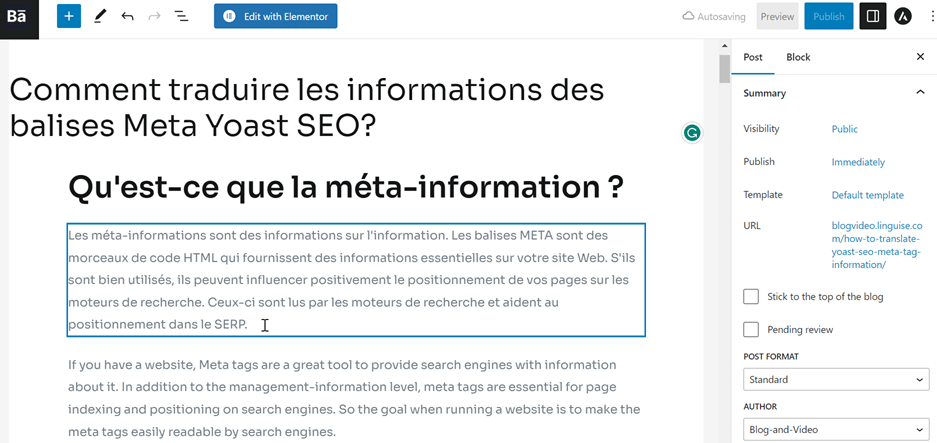
ここまでで、Google 翻訳を使用して WordPress 上の Gutenberg ブロックを翻訳することができました。 Google 翻訳以外にも、DeepL など、実際には選択できるツールが多数あります。
Google 翻訳を使用して WordPress 上の Gutenberg ブロックを翻訳するには、一度に 1 つのコンテンツを手動でコピーする必要があります。特に翻訳するコンテンツが多い場合は、確実に時間がかかります。
この方法の最も重要な問題は、所要時間とは別に、検索エンジンにとって実際の翻訳ではないことです。 または自動翻訳プラグインを使用する必要があります 使用できる翻訳サービスの 1 つはLinguise。
LinguiseWordPressを自動翻訳できる自動翻訳サービスです。
WordPressで Gutenberg ブロックを翻訳するために Linguise を選択する理由は何ですか?
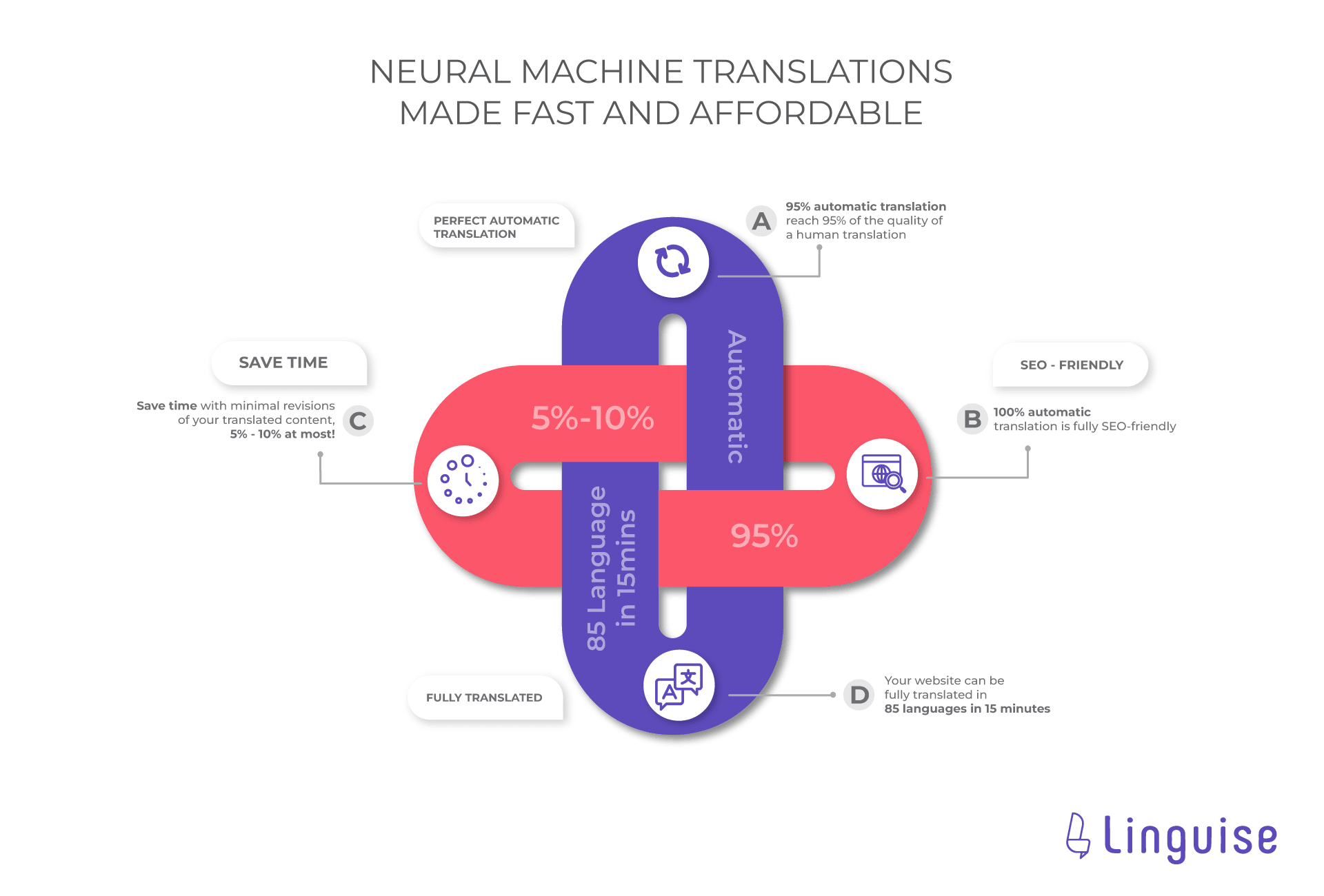
利用可能なさまざまな多言語プラグインや翻訳サービスの中で、Gutenberg ブロックを翻訳するツールとして Linguise を選択する理由は何ですか? 以下に、Lingiuise を選ぶべき理由をいくつか示します。
- Gutenberg ブロックとの互換性: LinguiseWordPressで使用されており、その 1 つが Gutenberg です。 したがって、 Linguiseプラグインのすべての機能を使用して Gutenberg ブロックを翻訳できます。
- フロントエンドのライブ エディター機能:同様に興味深い機能はライブ エディターです。 WordPressでブロックを直接翻訳できます。
- 100% SEO フレンドリー: Linguiseを使用するとLinguiseため、SEO の最適化についてわざわざ考える必要がありません。
- 完璧な自動翻訳: Linguiseの精度は人間の翻訳と同様に最大 97% です。 そうすることで、ニューラル ネットワーク翻訳を使用している場合でも、Gutenberg ブロックの翻訳結果がより自然になります。
Linguiseを使用して WordPress 上の Gutenberg ブロックを翻訳する方法
それでは、 WordPressで Gutenberg ブロックを翻訳する方法をすぐに説明します。 WordPressでエディタを翻訳するには、いくつかの手順に従う必要があります。
#1 言語を登録して API キーを取得する
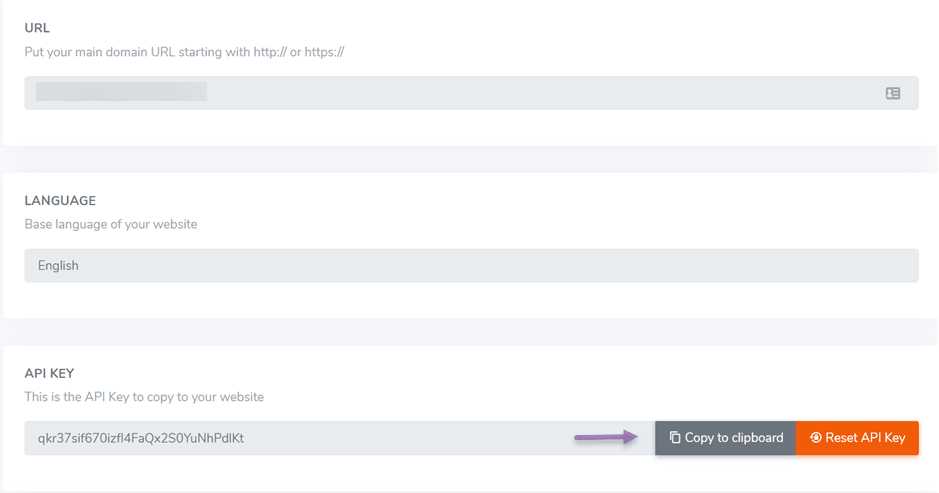
#2 翻訳先の言語を追加する
2 番目のステップは、Web サイト訪問者に翻訳を提供する言語を追加することです。 言語を追加するには、希望する言語を書き留め、[ URL の翻訳]セクションですべてのページを翻訳するかどうかを選択し、はいの場合は [はい]てから[保存] を。
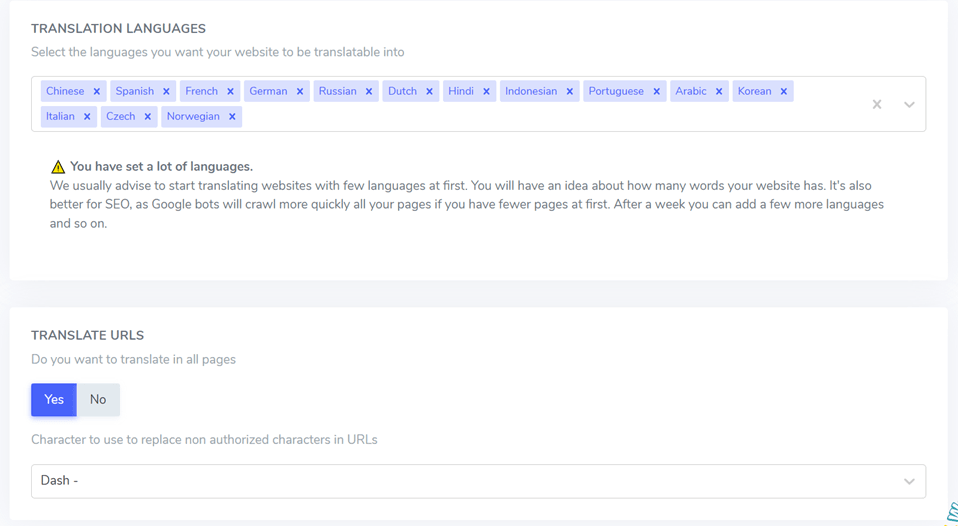
#3 Linguise プラグインのインストールとセットアップ
Linguiseで設定したら、次のステップはLinguiseプラグインをインストールして構成することです。 まず、 WordPressダッシュボードを開き、[プラグイン] メニュー > [新規追加] > [言語] > [インストール] > [アクティブ化] を選択します。
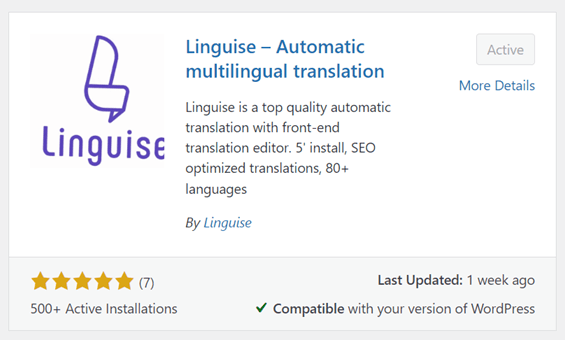
Linguiseにアクセスします。 次の列に、先ほどコピーした API キーを貼り付けた後、 [適用] Linguiseプラグインが Gutenberg ブロックに接続できるように
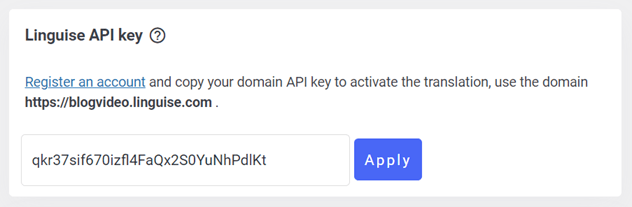
API キーの接続とは別に、ユーザーが Gutenberg ブロックを翻訳しやすくするために、 WordPress で表示言語を設定する必要もあります。
言語リスト表示では、言語スイッチャーの位置、ボタンの形状、言語記号を設定できます。 設定したら、 「保存」変更を保存します。
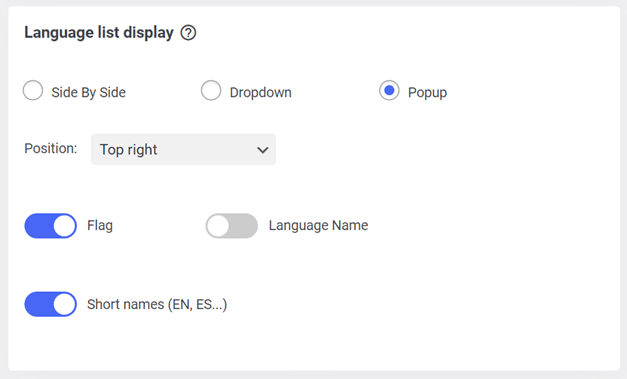
#4 翻訳用のコンテンツを準備する
翻訳プロセスを開始する前に、コンテンツが適切にレイアウトされ、翻訳の準備ができていることを確認してください。 Gutenberg ブロックを使用すると、次の図に示すように、見出し、キャプション、または翻訳したいその他のタイプのブロックなど、段落コンテンツの翻訳可能な部分ごとに個別のブロックを作成します。
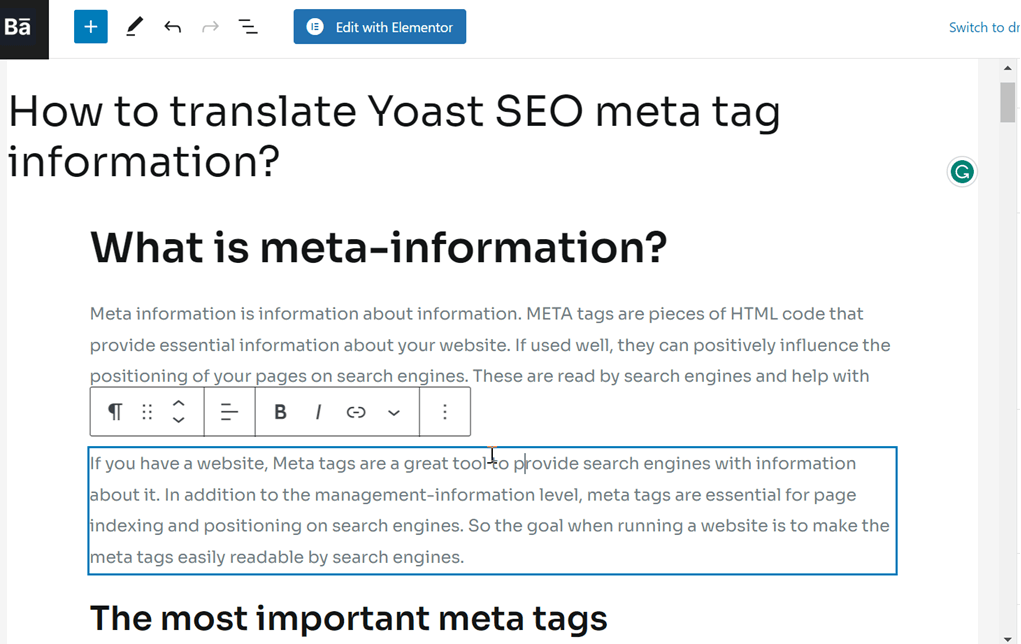
#5 Linguiseを使用して WordPress の Gutenberg ブロックを翻訳する
コンテンツが公開されている場合は、次のように Gutenberg ブロック翻訳の結果を確認します。
右上隅には、目的の言語を選択するために使用できる言語スイッチャーがあります。 言語を選択すると、Gutenberg はコンテンツの自動翻訳をブロックします。
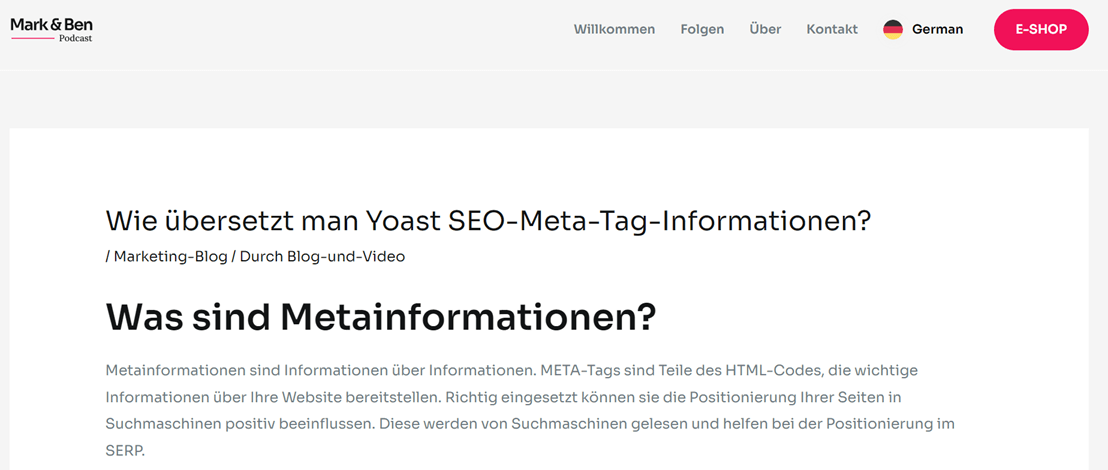
ライブエディター Linguiseを使用して Gutenberg ブロックを翻訳する
前述の自動翻訳とは別に、 Linguise には、Web サイトのフロント ページまたは Gutenberg ブロック内で直接翻訳できるライブ エディター機能もあります。
Linguiseで直接翻訳するには Linguiseに移動します。
ここでは、 WordPressのページの 1 つを翻訳してみます。 直接翻訳するには、翻訳したいブロックを選択するだけです。
その後、以下のような表示が表示され、フランス語翻訳セクションに、言語の文化を吸収してより正しいと思われる翻訳結果をすぐに入力できます。
その後、 「保存」変更を保存します。
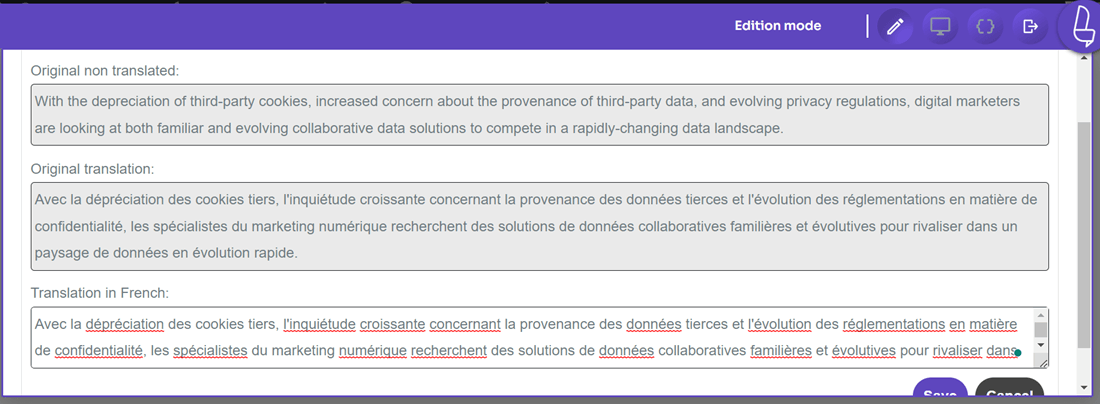
結論
これで WordPress で Google 翻訳を使用して手動で、または Linguise使用して自動で Gutenberg ブロックを翻訳する方法がわかりました。
Linguise Gutenberg ブロックをすばやく翻訳したい人にとって正しい選択です。Web サイトは 15 分以内に 80 以上の言語を翻訳できます。
Linguise 速いだけでなく、使いやすく、手頃な価格でもあります。1 か月の試用版を使用する限り、 Linguise 無料で使用することもできます。 無料でアカウントを登録して、今すぐ WordPress で Gutenberg ブロックを翻訳してください。